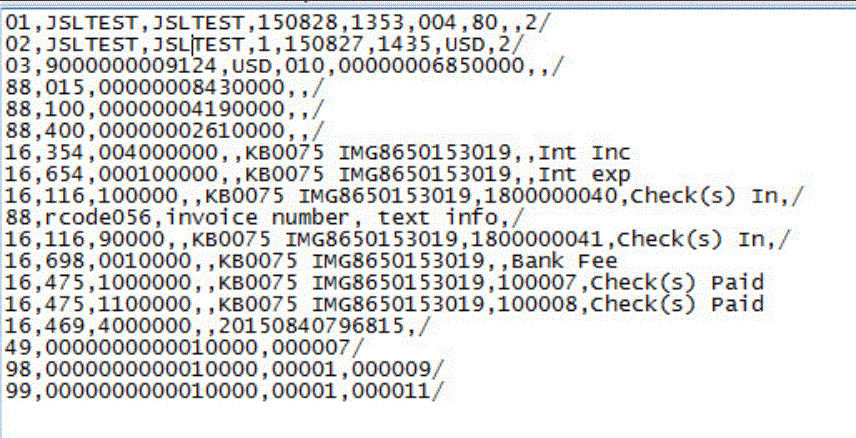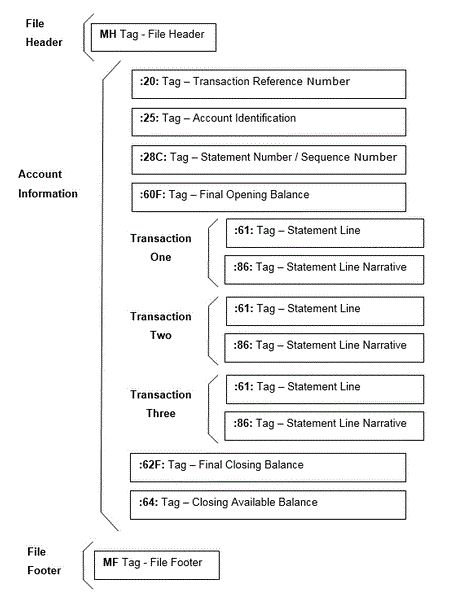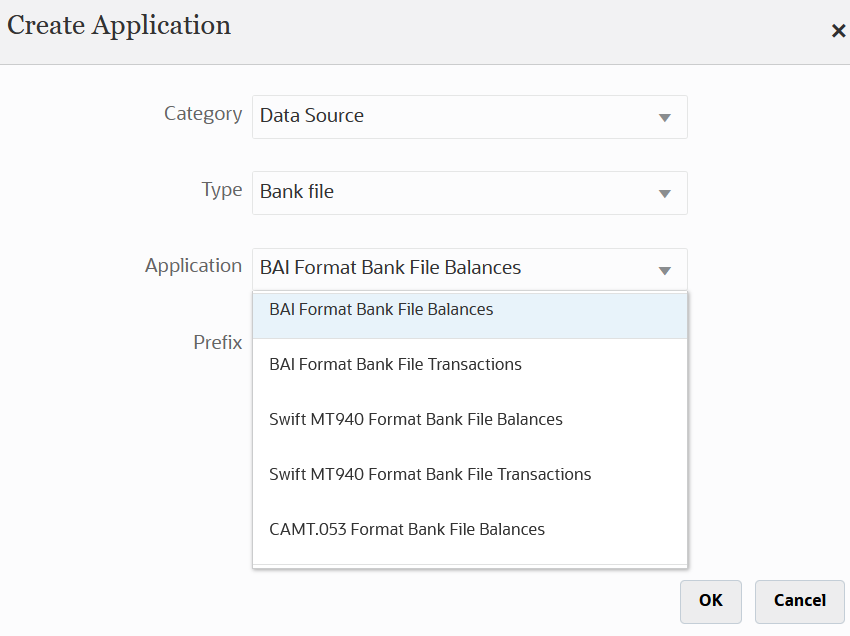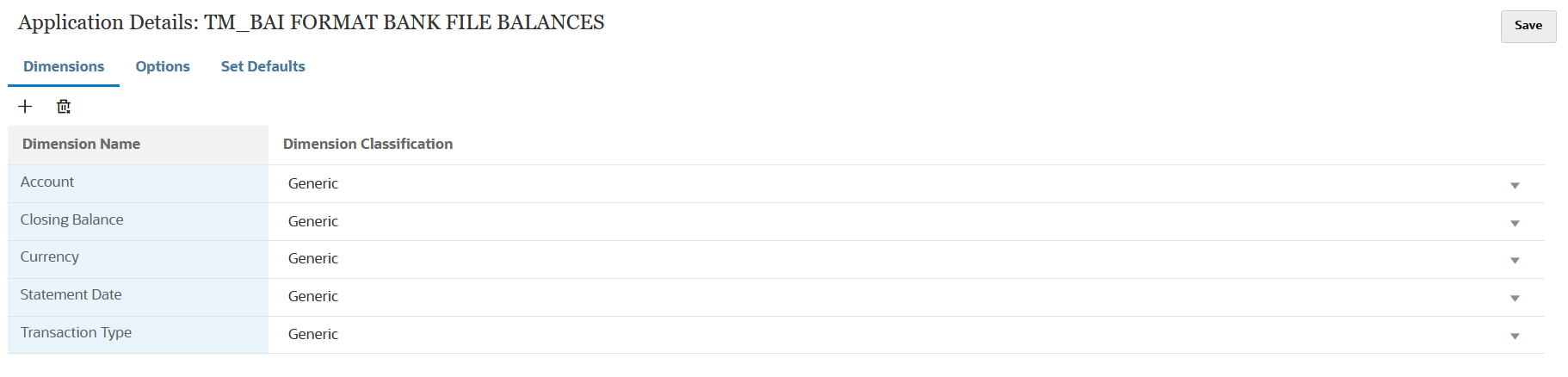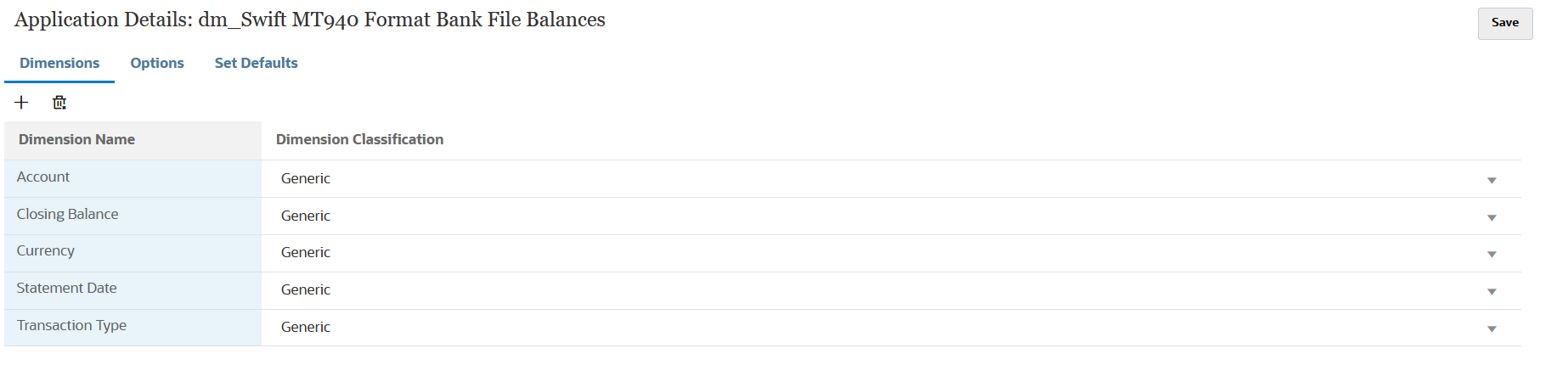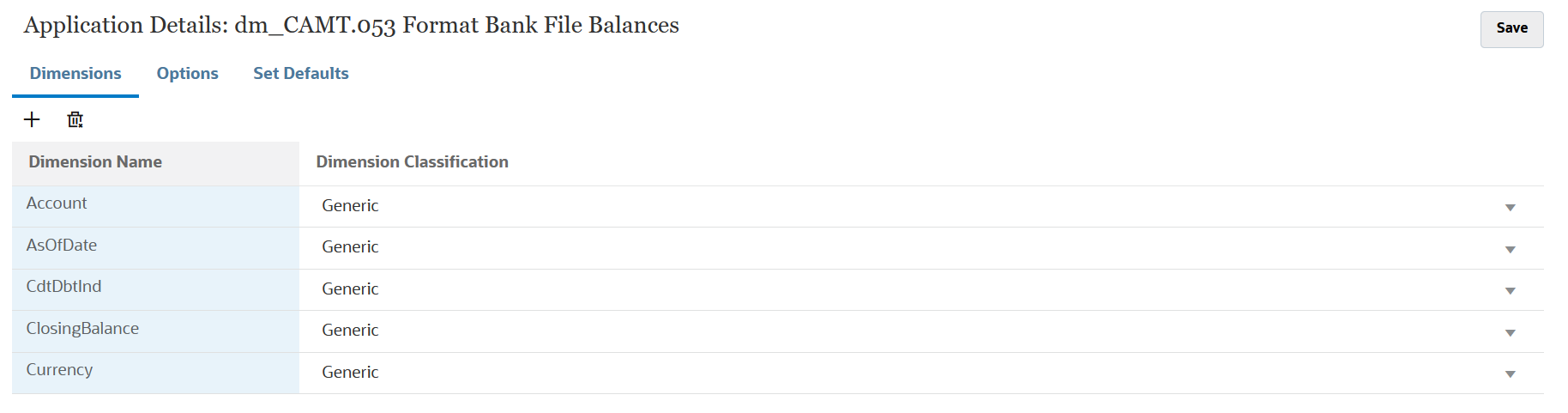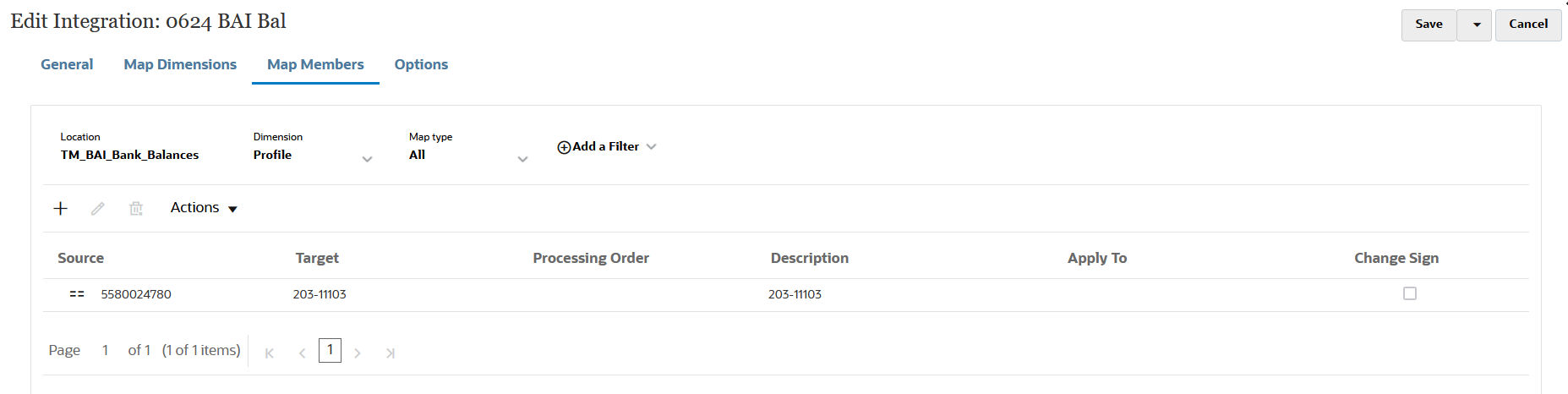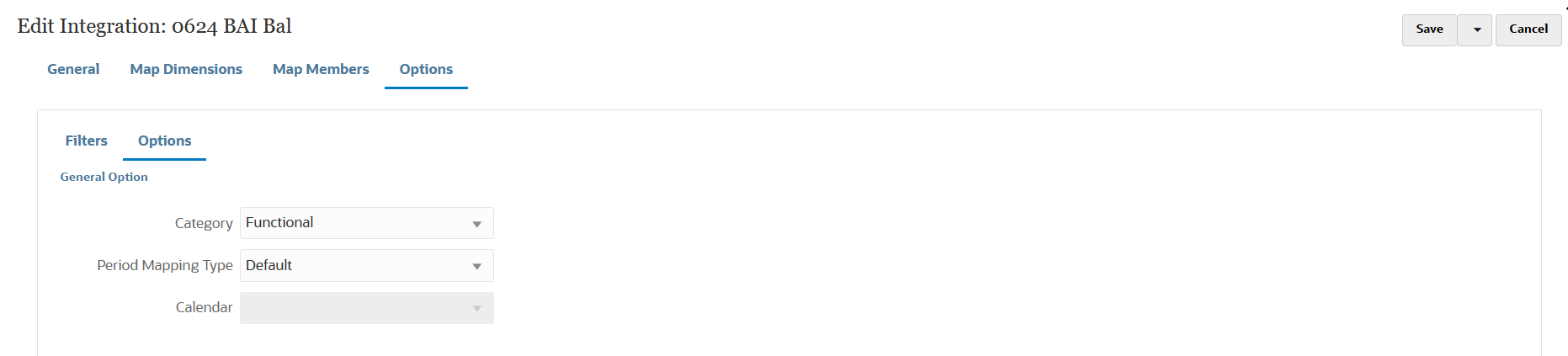整合 BAI、SWIFT MT940 和 CAMT.053 格式銀行檔案餘額
載入「銀行」餘額時,您會建立和「銀行」檔案來源系統關聯的資料來源。資料整合會從 BAI、SWIFT MT940 和 CAMT.053 檔案格式中提取各個科目的每日餘額,以便將它們載入為 Account Reconciliation 中的子系統餘額。
「BAI 格式銀行檔案餘額」檔案的來源應用程式有下列預先定義的常數欄和標頭:
- 期末餘額
- 幣別
- 交易類型
- 幣別
- 報表日期
- 科目
「Swift MT940 格式銀行檔案餘額」檔案的來源應用程式有下列預先定義的常數欄和標頭:
- 期末餘額
- 幣別
- 交易類型
- 幣別
- 報表日期
- 科目
「CAMT.053 格式銀行檔案餘額」檔案的來源應用程式有下列預先定義的常數欄和標頭:
- 科目
- 期末餘額
- 幣別
- 基準日期
- CdtDbtInd (貸方/借方指標)
若要新增 BAI 格式銀行檔案、SWIFT MT940 或 CAMT.053 格式銀行檔案餘額來源系統,請執行下列動作: